Вы создаёте сертификат для своего почтового адреса, авторитетное доверенное третье лицо проверяет соответствие действительности введенной информации и выдаёт разрешение на использование этого сертификата. Данным сертификатом Вы подписываете каждое исходящее сообщение. При получении Вашего письма адресат видит, что письмо подписано и Ваша подпись проверенна и подтверждена третьим лицом , так называемым «центром сертификации». Теперь, если по пути письмо попытались изменить, или просто его отправляли от Вашего имени, подпись станет недействительной и получатель поймёт, что письмо не от Вас.
Общепризнанные центры сертификации, как правило платные. Общепризнанность выражается в том, что подлинность подписей на выданных ими сертификатах можно проверить по встроенным в почтовые агенты и браузеры сертификатам этих CA. Т.е. пользовательские программы доверяют им по умолчанию.
Вы можете получить серверные сертификаты у общепризнанных CA – VeriSign, Thawte, GlobalSign, TrustWave, Comodo Украина, как обычно, «прощелкала» в свое время создание подобного центра сертификации 😉 Сертификаты может в принципе выпускать любая компания. Во многих случаях используются самовыданные сертификаты или сертификаты не включенных в списки доверенных CA. Главное, чтобы эти сертификаты признавались пользователями. В этом случае пользовательская программа выдает окошко с вопросом, доверяет ли пользователь этому центру сертификации. Для этого пользователям новоявленного центра сертификации необходимо пройти процедуру «Добавить данный сертификат к доверенным» или иными словами «установить корневой сертификат».
The Bat как поменять цвет подписи
Установка Корневого сертификата (CA)
- Скачиваем корневой сертификат
Возможные варианты: - Сертификат установится автоматически ничего вас не переспрашивая
- Сертификат установится автоматически. У вас спросят разрешение на установку
- Сертификат Вы получите в виде файла. Сохраните его в какой то папочке.
- Переносим корневой сертификат в программу Bat!
Почтовый ящик —> «Свойства» —> «Общие сведения» —> Кнопка «Сертификаты» —>
Закладка «Сертификаты» —> «Импортировать» —> Выберите импортируемый сертификат —>
Закладка «Сертификаты» —> «Просмотреть» —> Выберите импортированный сертификат —> Кнопка «Просмотреть» —>
Установка Email сертификата
- Почтовый ящик —> «Свойства» —> «Общие сведения» —> Кнопка «Сертификаты» —>
Закладка «Сертификаты» —> «Импортировать» —> Выберите Ваш импортируемый сертификат —>
Закладка «Сертификаты» —> «Просмотреть» —> Выберите импортированный сертификат —> Кнопка «Просмотреть» —>
Закладка «Сертификат» —> Общие —> Нажмите кнопочку «Добавить в адресную книгу»
The bat — настройка шаблонов писем Видеоурок SHPIZ.RU
Цифровая подпись письма
Создайте письмо, нажмите кнопочку оптравить, введите пароль на вашу цифровую подпись — Все !
Письмо будет подписано и адресат его получит в таком виде
Установка защищенного соединения
- Почтовый ящик —> «Свойства» —> «Транспорт» —> Поле «Соединение» —> «Secure to dedicated port (TSL)» (465)
- Почтовый ящик —> «Свойства» —> «Транспорт» —> Кнопка «Authentication» для получения почты устанавливаем MD5 APOP
Источник: proverkassl.com
The bat настройка подписи письма
Для использования html-подписи в клиенте The Bat! необходимо произвести предварительную настройку редактора писем (если этого не было сделано ранее!). В главном меню выберите пункт «Свойства» -> «Настройки». В открывшемся окне настроек в левом меню выберите категорию «Редактор и Просмотр писем» и укажите для пункта «Редактор текста по умолчанию» вариант «HTML с альтернативной текстовой частью». Сохраните изменения.
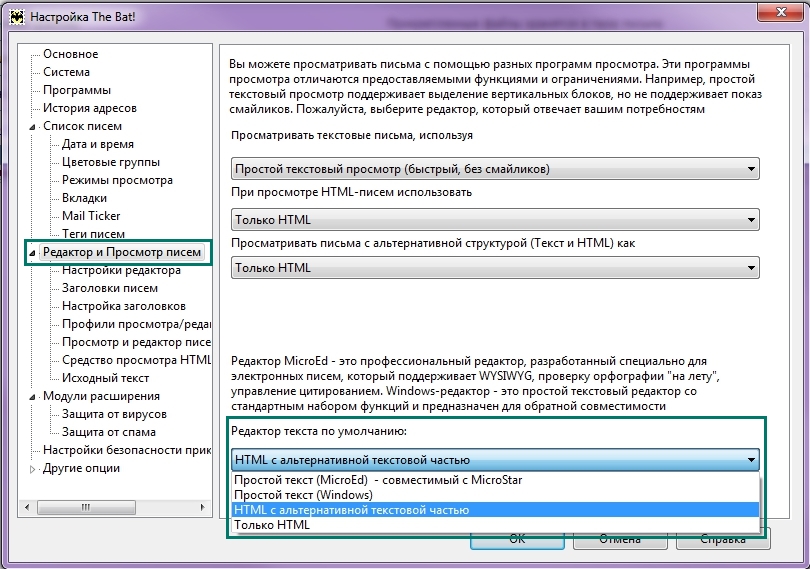
После этого для того чтобы установить html-подпись, кликните правой кнопкой мыши на адрес вашего почтового ящика и в открывшемся меню выберите пункт «Свойста почтового ящика» или кликните левой кнопкой мыши на адрес ящика и нажмите сочетание клавиш Alt + Enter.
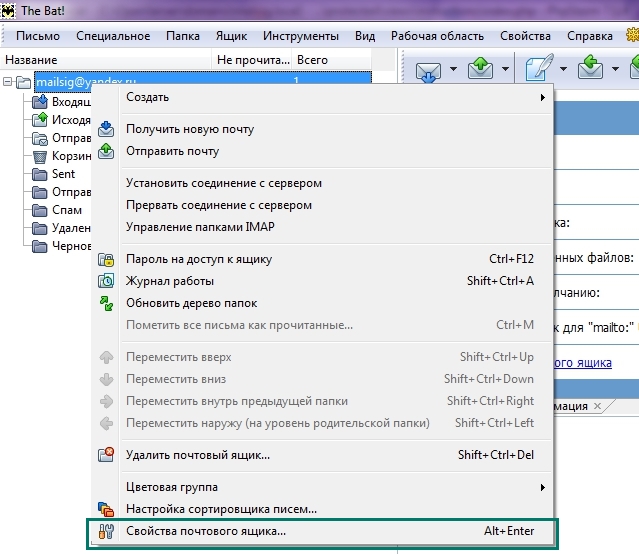
В открывшемся окне настроек в левом меню выберите пункт «Шаблоны» -> «Новое письмо».
* Убедитесь, что редактор письма установлен в режим HTML. На текущей вкладке в пункте меню «Формат» должно быть выбрано значение «HTML (с форматированием)».
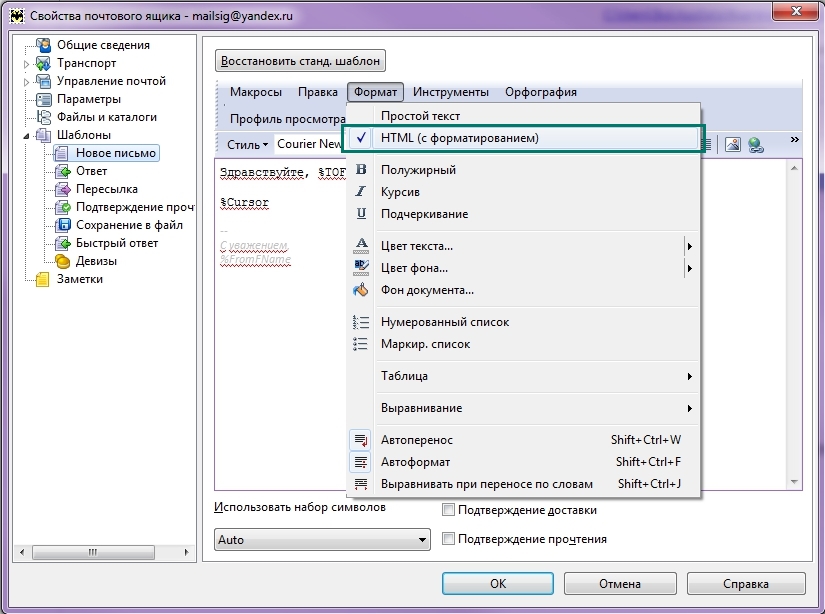
Скопируйте содержимое блока визуальной разметки и вставьте в поле ввода, заменив текущий блок подписи (если он присутствует), не удаляя при этом первую строку подписи, содержащую «—».
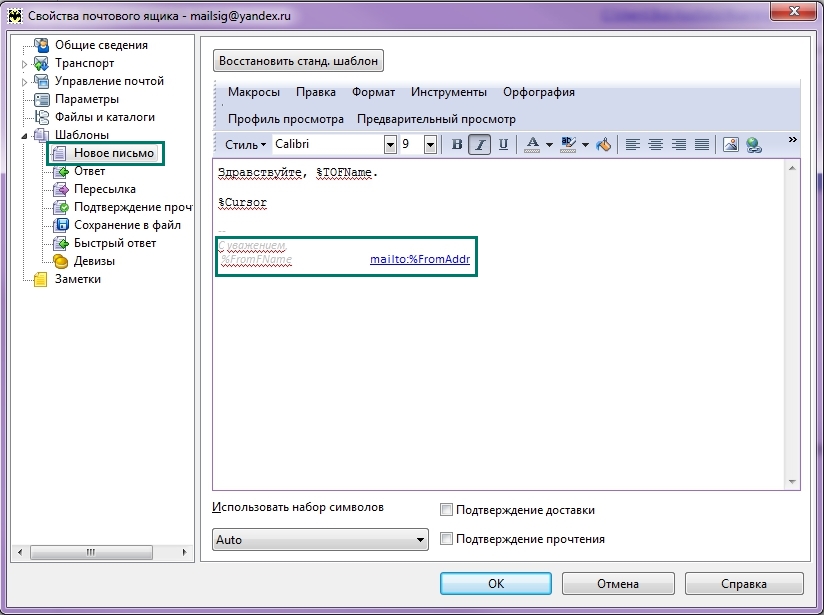
При необходимости настройте и основную часть шаблона. Сохраните изменения нажатием кнопки «OK».
Если с установкой подписи возникают проблемы, ознакомьтесь с разделом «Возможные проблемы».
Приложение The Bat! фирмы Ritlabs S.R.L. – один из особенно распространенных почтовых заказчиков используемых сегодня. Исключительно знаменит он среди русскоязычных пользователей интернета. Система настроек образцов этой программы разрешает довольно легко поменять конструкцию и оглавление создаваемых пользователем электронных писем, в том числе и отредактировать прописанную по умолчанию подпись email-сообщений.

Инструкция
1. Запустите почтовую программу и обнаружьте в списке ваших почтовых аккаунтов тот, настройки которого требуется изменить. Образцы всего такого аккаунта применяют собственную подпись, следственно менять их надобно по отдельности.
Список размещен в левой части интерфейса программы (если вы не изменяли настроек по умолчанию) и напоминает соответствующую колонку с деревом папок стандартного Проводника Windows. Кликните правой кнопкой необходимый аккаунт и выберите в контекстном меню пункт «Свойства почтового ящика». Взамен выпадающего меню дозволено воспользоваться сочетанием жгучих клавиш Alt + Enter.
2. Раскройте раздел «Образцы» в перечне, размещенном в левой колонке открывшегося окна – каждого он содержит шесть пунктов. Для того дабы изменить подпись во опять создаваемых вами письмах выберите подраздел «Новое письмо».
3. Отредактируйте подпись в правой колонке – по умолчанию она помещается под двумя дефисами в нижней части образца. Обратите внимание на макросы %FromFName и %FromAddr – при создании нового письма The Bat заменяет их именем и почтовым адресом отправителя. Если вы хотите применять макросы и в своей новой подписи, то скопируйте и вставьте в надобное место, ничего не меняя в написании и не позабыв символ процента перед наименованием макроса.
4. Скопируйте новую подпись, после этого выберите в левой колонке пункт «Результат» и замените соответствующий фрагмент в образце результата на присланное сообщение своей новой подписью. Проделайте эту же операцию и для образца, размещенного в подраздел «Пересылка».
5. Выберите подраздел «Доказательство» и отредактируйте подпись в размещенном туда образце. Его конструкция и оглавление гораздо отличается от других образцов, следственно способ копирования/вставки вряд ли подойдет в этом случае.
6. В образец подраздела «Лозунги» вы можете разместить какой-нибудь афоризм либо всякий текст на ваше усмотрение. Если сделать это, то введенная надпись будет механически присоединяться к всему вашему сообщению.
7. Нажмите кнопку ОК, когда все нужные метаморфозы в образцах будут сделаны.
Вам надобно отправить по e-mail главное деловое письмо, а в настройках аккаунта взамен имени указано безрассудное прозвище? Либо напротив, вы хотите утаить свои настоящие данные от адресата? Либо у вас сейчас новая фамилия? В любом случае вы можете когда желательно изменить имя отправителя в настройках своего почтового ящика. Посмотрите, как это делается в веб-интерфейсах знаменитых потовых служб «Яндекс», Gmail, Mail.ru и «Рамблер».

Инструкция
1. Почта «Яндекса»Войдите в свой почтовый ящик. Если у вас не энергична опция «Запомнить меня», для авторизации в аккаунте вам потребуется указать свои логин и пароль. Случается, что система требует также ввести проверочный код – CAPTCHA. Обнаружьте в правом верхнем углу окна ссылку «Настройка» и нажмите на нее.
2. Выберите в появившемся меню раздел «Информация об отправителе». Дабы отредактировать свои данные, легко введите новую подпись в графе «Мое имя ». Нажмите на кнопку «Сберечь метаморфозы» и можете приступать к созданию нового письма.
3. GmailАвторизуйтесь в своем почтовом ящике – для этого укажите свои логин и пароль. Дабы перейти в меню настроек, нажмите на кнопку с нарисованной на ней шестеренкой, расположенную в правом верхнем углу. В появившемся окошке выберите ссылку «Настройки».
4. Перейдите во вкладку «Аккаунты и импорт». Обнаружьте строку «Отправлять письма как» и для редактирования имени нажмите на ссылку «изменить». В появившемся окошке в разделе «Имя» поставьте маркер в строке с пустым полем и укажите в этом поле необходимые вам данные. Нажмите на кнопку «Сберечь метаморфозы» и можете приступать к созданию письма.
5. Mail.ruВойдите в свой почтовый ящик. Если требуется активизация аккаунта, введите в предуготовленные для этого поля свои логин и пароль. Обнаружьте на синей полосе в шапке сайта кнопку «Еще» и нажмите на нее. Выберите в появившемся окошке строку «Настройки».
6. Выберите в списке слева раздел «Мастер писем». В Mail.ru вы можете задать сразу три различных варианта имени отправителя – отображаться в e-mail будет тот, наоборот которого вы установите маркер. Внесите необходимые вам коррективы, укажите в поле внизу страницы нынешний пароль от своего почтового ящика и нажмите на кнопку «Сберечь».
7. Почта «Рамблера»Войдите в свой почтовый ящик. Если нужно, укажите для этого свои логин и пароль. Нажмите на ссылку «Настройки», расположенную в правом верхнем углу окна.
8. Выберите раздел «Вид почты». В правом столбце — «Написание писем» — введите необходимые данные в поле «Ваше имя для указания в исходящих письмах» и нажмите на кнопку «Сберечь метаморфозы».
Источник: itehnology.ru
Совет 1: Как изменить подпись в The Bat
Приложение The Bat! фирмы Ritlabs S.R.L. – один из особенно распространенных почтовых заказчиков используемых сегодня. Исключительно знаменит он среди русскоязычных пользователей интернета. Система настроек образцов этой программы разрешает довольно легко поменять конструкцию и оглавление создаваемых пользователем электронных писем, в том числе и отредактировать прописанную по умолчанию подпись email-сообщений.

Инструкция
1. Запустите почтовую программу и обнаружьте в списке ваших почтовых аккаунтов тот, настройки которого требуется изменить. Образцы всего такого аккаунта применяют собственную подпись, следственно менять их надобно по отдельности.
Список размещен в левой части интерфейса программы (если вы не изменяли настроек по умолчанию) и напоминает соответствующую колонку с деревом папок стандартного Проводника Windows. Кликните правой кнопкой необходимый аккаунт и выберите в контекстном меню пункт «Свойства почтового ящика». Взамен выпадающего меню дозволено воспользоваться сочетанием жгучих клавиш Alt + Enter.
2. Раскройте раздел «Образцы» в перечне, размещенном в левой колонке открывшегося окна – каждого он содержит шесть пунктов. Для того дабы изменить подпись во опять создаваемых вами письмах выберите подраздел «Новое письмо».
3. Отредактируйте подпись в правой колонке – по умолчанию она помещается под двумя дефисами в нижней части образца. Обратите внимание на макросы %FromFName и %FromAddr – при создании нового письма The Bat заменяет их именем и почтовым адресом отправителя. Если вы хотите применять макросы и в своей новой подписи, то скопируйте и вставьте в надобное место, ничего не меняя в написании и не позабыв символ процента перед наименованием макроса.
4. Скопируйте новую подпись, после этого выберите в левой колонке пункт «Результат» и замените соответствующий фрагмент в образце результата на присланное сообщение своей новой подписью. Проделайте эту же операцию и для образца, размещенного в подраздел «Пересылка».
5. Выберите подраздел «Доказательство» и отредактируйте подпись в размещенном туда образце. Его конструкция и оглавление гораздо отличается от других образцов, следственно способ копирования/вставки вряд ли подойдет в этом случае.
6. В образец подраздела «Лозунги» вы можете разместить какой-нибудь афоризм либо всякий текст на ваше усмотрение. Если сделать это, то введенная надпись будет механически присоединяться к всему вашему сообщению.
7. Нажмите кнопку ОК, когда все нужные метаморфозы в образцах будут сделаны.
Совет 2: Как изменить имя отправителя
Вам надобно отправить по e-mail главное деловое письмо, а в настройках аккаунта взамен имени указано безрассудное прозвище? Либо напротив, вы хотите утаить свои настоящие данные от адресата? Либо у вас сейчас новая фамилия? В любом случае вы можете когда желательно изменить имя отправителя в настройках своего почтового ящика. Посмотрите, как это делается в веб-интерфейсах знаменитых потовых служб «Яндекс», Gmail, Mail.ru и «Рамблер».

Инструкция
1. Почта «Яндекса»Войдите в свой почтовый ящик. Если у вас не энергична опция «Запомнить меня», для авторизации в аккаунте вам потребуется указать свои логин и пароль. Случается, что система требует также ввести проверочный код – CAPTCHA. Обнаружьте в правом верхнем углу окна ссылку «Настройка» и нажмите на нее.
2. Выберите в появившемся меню раздел «Информация об отправителе». Дабы отредактировать свои данные, легко введите новую подпись в графе «Мое имя ». Нажмите на кнопку «Сберечь метаморфозы» и можете приступать к созданию нового письма.
3. GmailАвторизуйтесь в своем почтовом ящике – для этого укажите свои логин и пароль. Дабы перейти в меню настроек, нажмите на кнопку с нарисованной на ней шестеренкой, расположенную в правом верхнем углу. В появившемся окошке выберите ссылку «Настройки».
4. Перейдите во вкладку «Аккаунты и импорт». Обнаружьте строку «Отправлять письма как» и для редактирования имени нажмите на ссылку «изменить». В появившемся окошке в разделе «Имя» поставьте маркер в строке с пустым полем и укажите в этом поле необходимые вам данные. Нажмите на кнопку «Сберечь метаморфозы» и можете приступать к созданию письма.
5. Mail.ruВойдите в свой почтовый ящик. Если требуется активизация аккаунта, введите в предуготовленные для этого поля свои логин и пароль. Обнаружьте на синей полосе в шапке сайта кнопку «Еще» и нажмите на нее. Выберите в появившемся окошке строку «Настройки».
6. Выберите в списке слева раздел «Мастер писем». В Mail.ru вы можете задать сразу три различных варианта имени отправителя – отображаться в e-mail будет тот, наоборот которого вы установите маркер. Внесите необходимые вам коррективы, укажите в поле внизу страницы нынешний пароль от своего почтового ящика и нажмите на кнопку «Сберечь».
7. Почта «Рамблера»Войдите в свой почтовый ящик. Если нужно, укажите для этого свои логин и пароль. Нажмите на ссылку «Настройки», расположенную в правом верхнем углу окна.
8. Выберите раздел «Вид почты». В правом столбце — «Написание писем» — введите необходимые данные в поле «Ваше имя для указания в исходящих письмах» и нажмите на кнопку «Сберечь метаморфозы».
Источник: jprosto.ru